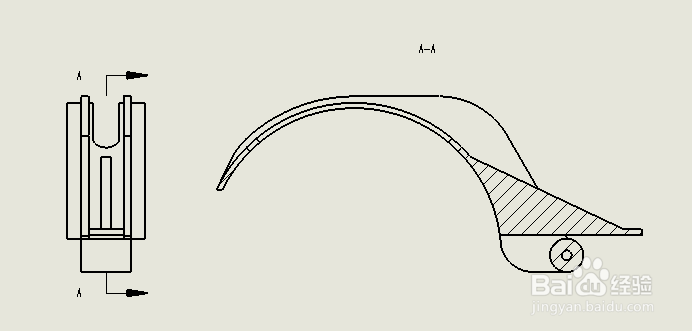1、首先,运行软件,打开我们的零件。

2、依次点击 文件-从零件制作工程图,打开工程图。
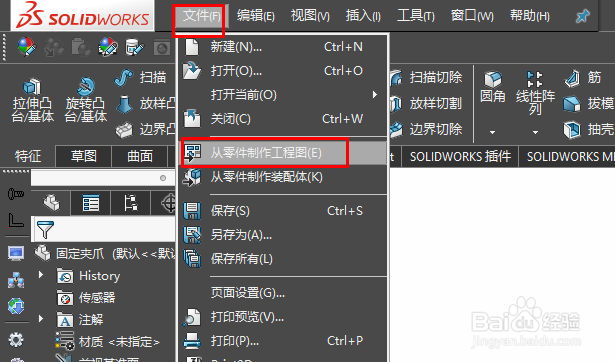
3、选用合适的纸张大小,这里我们选择A3
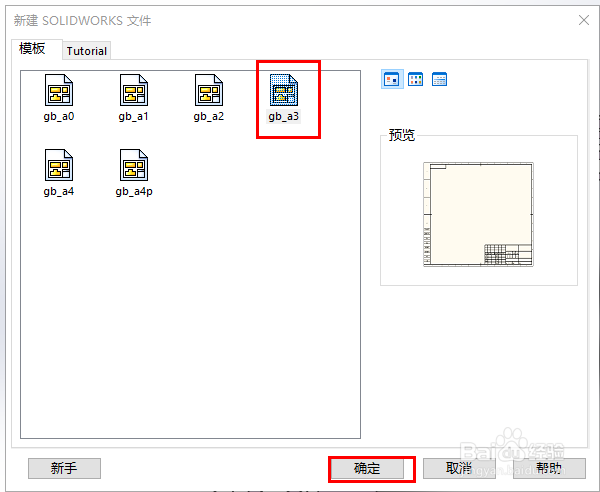
4、从右侧对话框中将所需视图拖出,作为被剖视图。
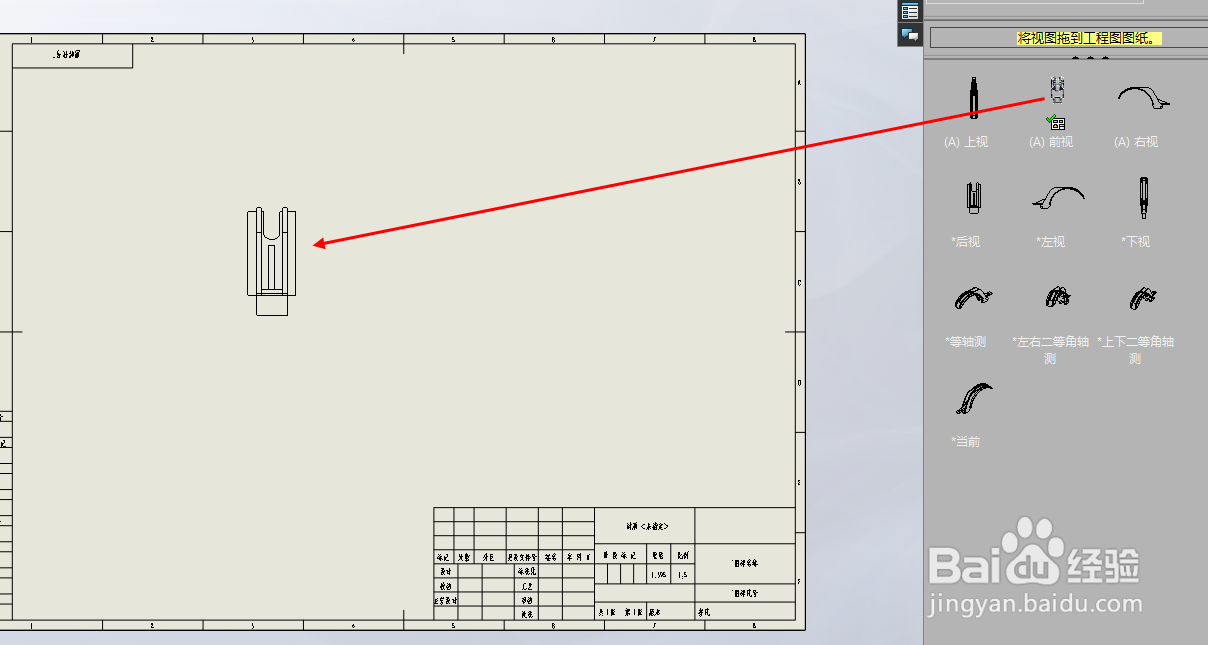
5、如图所示,在选项卡里启用剖切视图。
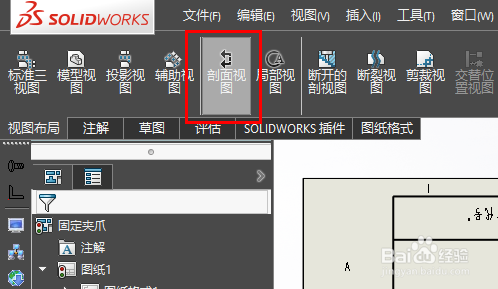
6、调整我们的剖切方向,这里我们选择竖直方向。
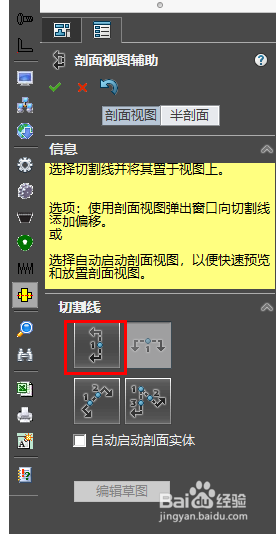
7、鼠标指到剖切线应该在的位置,捕捉特征点,左击确认。
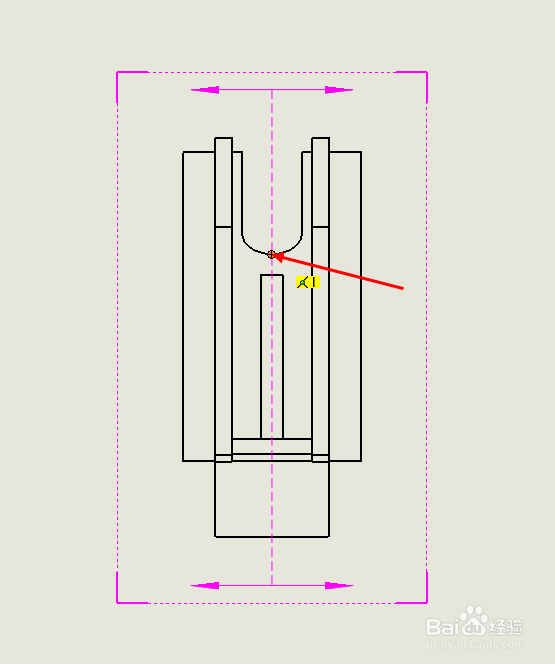
8、点击对号,即可生成剖切视图。
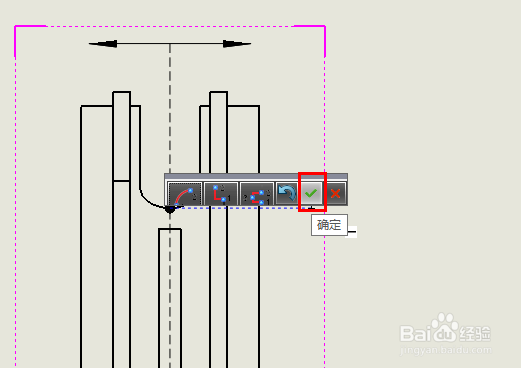
9、将剖切视图放于图纸上,显然这个视图剖切方向是不对的。
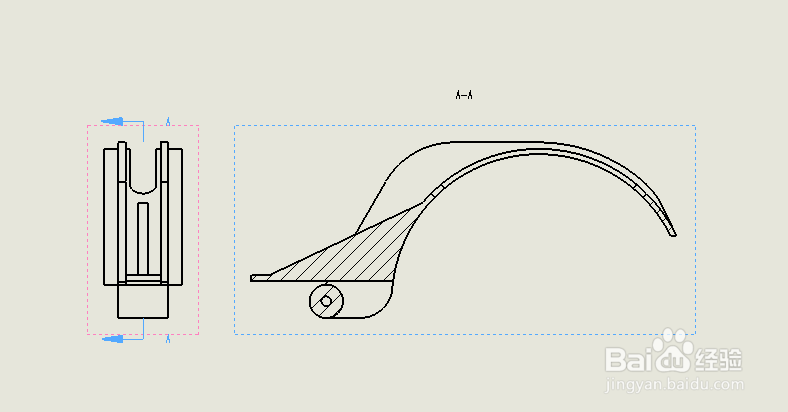
10、选中剖视图,左侧对话框会如下显示,点击“反转方向”,视图方向调转。
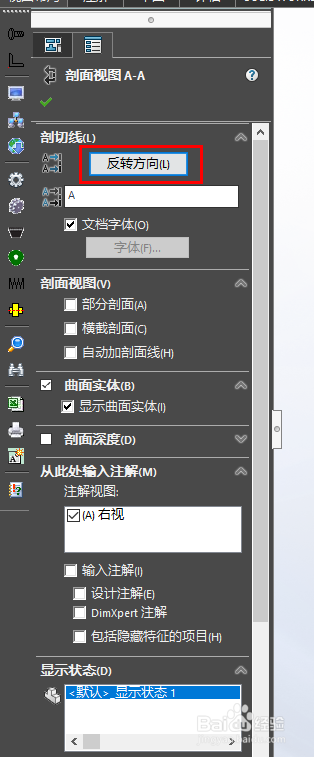
11、至此,完成零件剖视图。